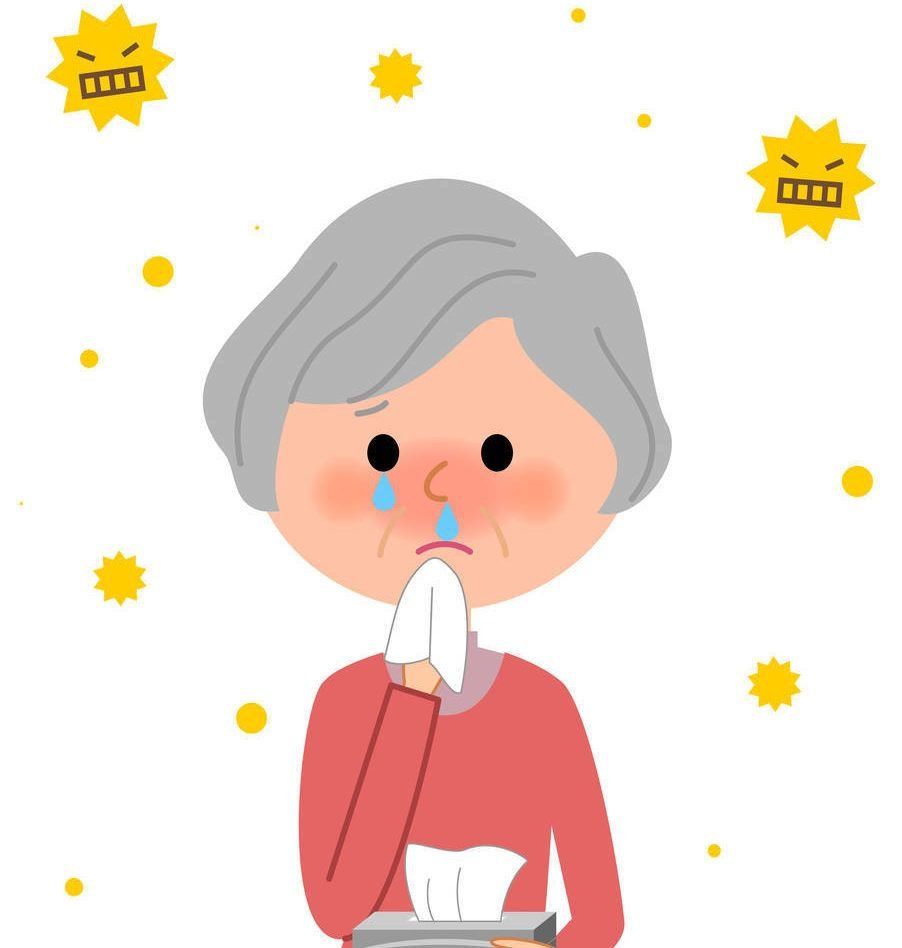Žebříček nejlepších bezplatných video konvertorů pro rok 2022

Konvertor je program, který mění formát souborů a komprimuje je. Žebříček bezplatných video konvertorů vám pomůže najít nejlepší službu. Každý z těchto programů má své pro a proti.
Obsah
co to je
Kdykoli může být vyžadován program pro převod souborů. Často se ale stává, že na vašem PC není. A důvodem je, že konvertory se nepoužívají denně. Mohou být vyžadovány jednou nebo dvakrát měsíčně.
Stažená videa ze sítě často nelze přehrát na počítači nebo mobilních zařízeních. Nemusí být slyšet žádný zvuk. Někdy se videa prostě nenačtou. Převodník tento problém řeší.
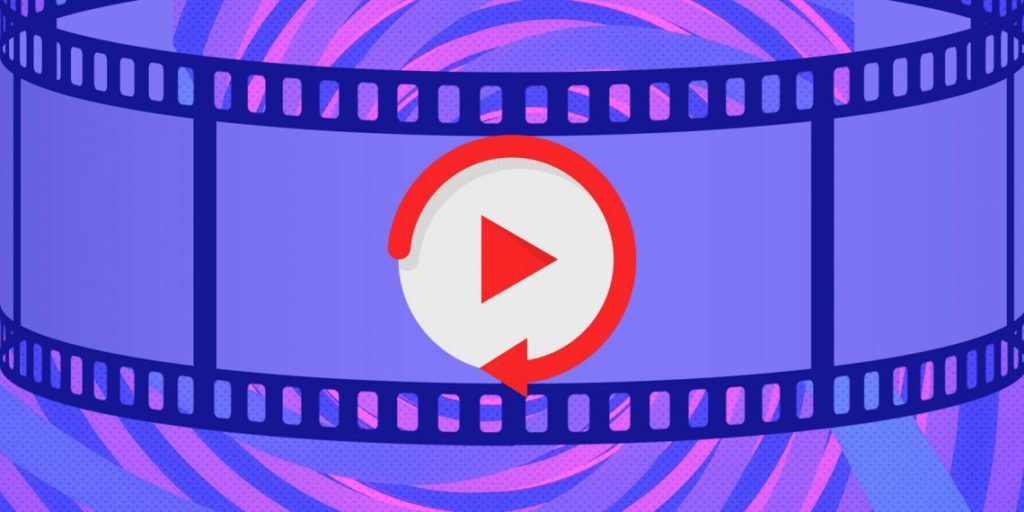
Konvertor je program, který převádí kvalitu nebo vzhled videa. Dokáže pracovat nejen s oblíbenými formáty MP4, AVI, MKV. Jen se může změnit kvalita. Například 1080p video zabírá hodně místa na disku. V tomto případě byste měli snížit kvalitu pouze na 720 nebo 360.
Technicky jde o překódování nebo kódování. Proto jsou velmi často takové formulace pozorovány v popisech programů. Pointa je, že nejprve se převodník nazýval program nebo konverzní procedura. Proto se tento termín vyskytuje v různých oblastech. Nejčastěji ale uživatelé vyslovují „převaděč“.
Typy programů
Pro převod se používají 2 typy programů:
- Pro překódování. Jedná se o stejný převodník, který umožňuje změnit vzhled videa. Tím se soubor zpřístupní uživateli.
- K úpravě. Válce se opravují. Je povoleno přidávat anotace, odebírat část rámců a další akce. Statické soubory lze ukládat v různých formátech.
Stačí si vybrat program, který vyhovuje vašim osobním preferencím. Chcete-li to provést, měli byste se seznámit s hodnocením nejlepších převodníků, jejich funkčností a výhodami.

Každý majitel tabletu, smartphonu, PC může změnit formát videa. Důvody tohoto postupu jsou různé:
- video nelze načíst z důvodu nedostatku paměti;
- nekompatibilita formátu;
- je nutná úprava.
Během převodu se jeden formát změní na jiný. Dochází ke změně kvality obrazu a zvuku, rozlišení obrazu, poměru stran, bitrate.
Výhody a nevýhody
Pokud chcete nejlepší bezplatný převodník, pak je hlavní výhodou jeho dostupnost. Za používání programu nemusíte nic platit. Téměř každý obsahuje software, který převádí známé formáty. To poskytuje velký seznam souborů, ze kterých si můžete vybrat.
Výhodou je možnost vytvářet soubory pro různá zařízení. Pokud máte starý gadget pro Android, ale přešli jste na iPhone, můžete snadno vytvářet videa podporovaná novou technologií iOS.

Za nevýhodu takového převodníku lze považovat omezenou funkčnost. Vzhledem k tomu, že je zdarma, jsou možnosti převodu omezeny pouze na nejznámější formáty. Některé převodníky nejsou schopny převést klipy chráněné autorským právem.
Přesto programy nemohou provádět editační nástroje pro úpravu souboru. Někteří ale takovou příležitost poskytují.
Pravidla výběru
Je obtížné objektivně posoudit kvalitu převodníků, protože všichni uživatelé od nich očekávají konkrétní možnosti. Pokud někoho potěší jednoduchá funkčnost, jiný bude určitě potřebovat originální design. Současně existuje několik požadavků na takový software:
- vysoce kvalitní zpracování válečků;
- mnoho možností zpracování;
- jasné nastavení;
- mnoho funkcí;
- dobrá rychlost;
- interakce s telefony.

Odborníci doporučují podívat se na software s dalšími možnostmi. Mohou to být funkce oříznutí, lepení, titulků. Tyto možnosti se mohou hodit během procesu převodu.
Pro Windows
Počítač často nechce přehrát stažený soubor nebo smartphone nerozpozná video. K vyřešení tohoto problému potřebujete převodník do formuláře, který je vhodný pro vaše zařízení. Nejlepší převodníky pro Windows jsou uvedeny níže.
Freemake Video Converter
Jedná se o bezplatný převodník s přehledným rozhraním. Program funguje v ruštině, má jednoduché ovládání, takže k jeho vlastnictví nejsou potřeba technické dovednosti. Díky dávkovému zpracování a nastavení kvality obrazu se zvyšuje rychlost práce.
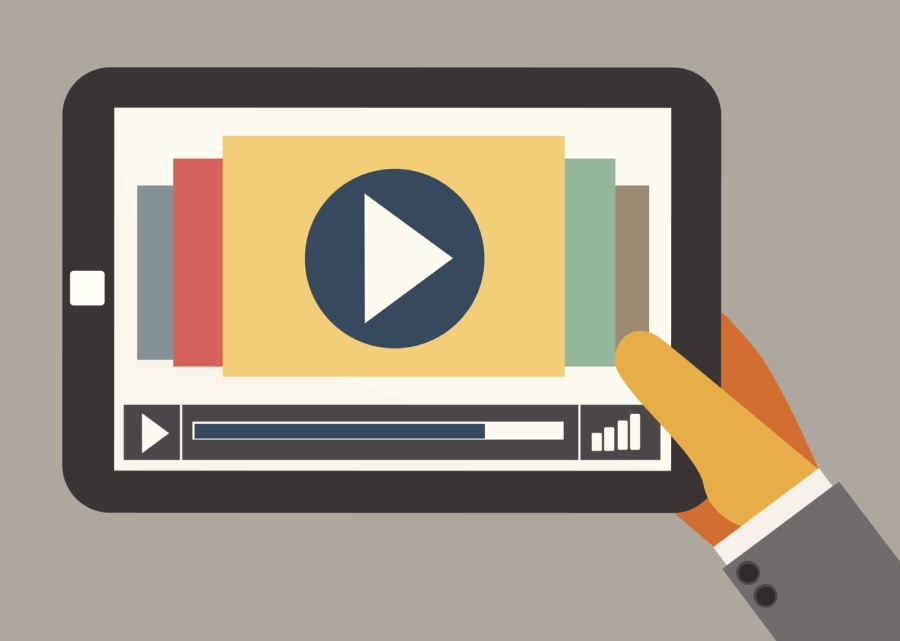
Freemake převádí soubory do různých formátů. Mezi nejoblíbenější patří mov, avi, mpeg4, wmv. Freemake vám umožňuje překládat média z YouTube a dalších stránek. Provádí se také opačný proces - klipy jsou odesílány na sociální účty z ovládacího panelu. Nechybí ani editor s možností klip oříznout, převrátit.
- export z YouTube;
- ukládání médií pro prohlížení na přenosných přístrojích;
- možnost editace;
- zpracování souborů s vysokým rozlišením.
- nezjištěno.
VideoMASTER
Převodník je navržen pro práci se známými a vzácnými rozšířeními. Má možnosti úprav. Software pomáhá převést klip a zachovat nastavení. Podporuje také nahrávání zvukové stopy do mp3 a dalších typů.
Kromě konverze může VideoMASTER nahrávat videa z YouTube a naopak. K dispozici je funkce převodu klipů pro přehrávání na přenosných zařízeních. Nainstalovaný editor podporuje použití filtrů, oříznutí, přidání textových prvků.
- schopnost překódovat soubory;
- přítomnost efektů a auto-zlepšení;
- editační funkce;
- přidávání textu a grafiky;
- odesílání souborů na internet.
- chybějící.
volné studio
Jedná se o softwarový balík, který obsahuje video konvertory, downloadery, editory, rekordéry. Díky tomu je uživatel schopen nejen stáhnout převodník zdarma, ale také používat všechny potřebné nástroje. Stačí přejít na ovládací panel.
Převaděč umí otevřít téměř všechny formáty. Ale na výstupu je možnost převodu videa do MP4, avi. Kvalita je zachována při exportu. Můžete si ale vybrat HD Ready 720p. Ale při použití převodníku se reklamy neustále objevují.
- 6 aplikací;
- nahrávání a překódování z webové kamery;
- převod videí z YouTube;
- kompatibilita médií s různými platformami;
- načítání v různých verzích Windows.
- Ne.
Movavi Video Converter
Převodník je pohodlný, má elegantní rozhraní. Software je schopen zpracovávat oblíbené video formáty a optimalizovat média pro přenosné gadgety. Díky němu můžete kopírovat DVD, extrahovat zvukové stopy z filmů.

Tento editor má funkci oříznutí klipů, oříznutí, otočení obrázku, nastavení jasu a kontrastu. Movavi je jednoduchý program, který je přístupný i začátečníkům. Má ale poměrně dost funkcí vhodných pro profesionály.
- rychlá konverze;
- nahrávání z videodisků;
- sbírka efektů;
- ruční nastavení kvality;
- pracovat se známými formáty.
- nezjištěno.
XMedia Recode
Program je vhodný pro počítače s nízkou spotřebou nebo uživatele Windows 7. Převodník je jednoduchý na ovládání, přitom si poradí s velkým množstvím video formátů, včetně těch vzácných. Díky němu je možné kopírovat video disky.
Převaděč sám přejmenuje klipy, aby nedošlo k přepsání souboru. Tento software nefunguje v ruštině. Ale díky obvyklému rozhraní si každý uživatel snadno osvojí funkčnost.
- pracovat s různými verzemi Windows;
- exportovat do PC a převádět soubory VOB;
- optimalizace záznamů pro gadgety;
- stahování video streamů;
- možnost zpracování.
- nezjištěno.
továrna na formáty
Jedná se o konvertor, editor videa, záznamník monitoru. To vše je uživateli převedeno zdarma, bez vodoznaku. Zvláštností je, že je poskytována funkce obnovy poškozených mediálních souborů.
Format Factory pomáhá zmenšit velikost videí, která lze nahrát na internet. Tato konverze šetří místo na pevném disku. Pak se ale může snížit kvalita obrazu.
- otevírání známých rozšíření;
- rozdělení filmu na části;
- konverze BD, DVD;
- komprese velkých video souborů;
- export videa z youtube.
- chybějící.
Bezplatné programy vám pomohou rychle získat video v požadovaném formátu. Díky tomu nebudou problémy s načítáním mediálních souborů. Navíc je zde možnost střihu videa.
Pro macOS
MacOS je populární operační systém. I pro ni existují video konvertory. Následující hodnocení je určeno právě pro tyto účely.
Jakýkoli Video Converter zdarma
Program obsahuje všechny možnosti převodu, online downloader a editor videa. S jeho pomocí můžete exportovat videa v různých formátech a přizpůsobit je pro kapesní gadgety. Software vám pomůže použít vodoznak a také použít filtry z galerie.

Uživatelé mohou upravit rozlišení, poměr stran videa, snímkovou frekvenci. Podporuje také ripování disků a stahování hudby na pozadí.
- pracovat s velkým množstvím formátů;
- nahrávání disků;
- ukládání videa;
- export do audio formátů mp3.
- Ne.
ruční brzda
Bezplatný program je navržen tak, aby ručně upravoval datový tok, rozlišení snímku, frekvenci.Uživatel může také použít hudbu na pozadí, nahradit zvukovou stopu, přidat titulky.
Pokud nechcete rozumět nastavení, můžete použít přednastavené předvolby. To usnadní ovládání převodníku. Ruční brzda vám pomůže vybrat přednastavená nastavení pro různé účely. Pro odstranění šumu je povoleno používat filtry.
- vysoké rozlišení;
- pracovat se vzácnými oprávněními;
- ukládání klipů bez vodoznaků;
- rychlé zpracování těžkých souborů;
- schopnost vylepšit obrázek.
- chybějící.
Tento program je považován za multifunkční. Umožňuje převádět videa pomocí různých možností. Důraz je kladen na rychlou konverzi souborů. Můžete otevřít videoklipy s různými příponami a změnit je na 150 formátů.
Funkce zahrnuje záznam obrazovky, disk grabber, kompresor. Toolbox obsahuje online downloader, kamerový záznam. Software ale nemá plnohodnotný ruský překlad.
- pohodlná konverze;
- uchopení;
- podpora 4K;
- přehrávání;
- vysoká rychlost.
- nezjištěno.
Total Video Converter
Program má zastaralé rozhraní, zatímco media konvertor je velmi pohodlný. Můžete přidávat adresáře, nahrávat soubory z video služeb. Dávková konverze je povolena. Stačí si vybrat nainstalované předvolby: optimalizace webu, rozšíření, vypalování disků.
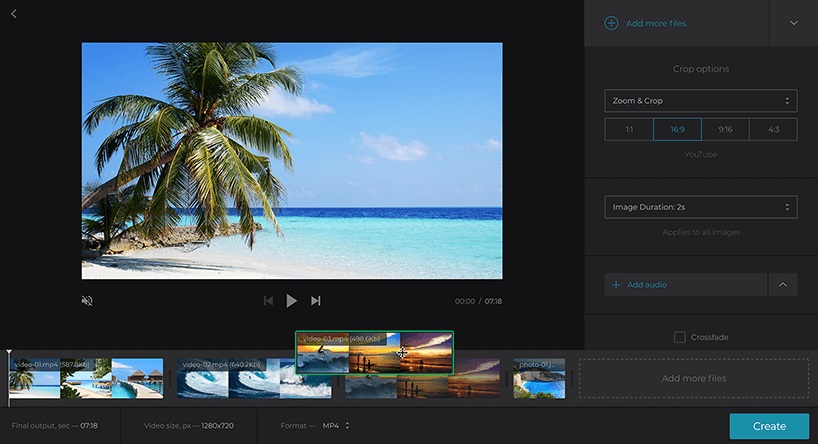
Díky tomuto softwaru je povoleno překódování videa na hudbu. Software má také editační funkci, grabování, snímání monitoru. To vše umožňuje vytvořit vhodné video.
- pohodlná konverze mediálních souborů;
- stahování videoklipů ze sítě;
- extrakce zvukové stopy;
- kopírování disků.
- nezjištěno.
Všechny tyto konvertory jsou skvělé pro konverzi videa. Díky velkému množství funkcí můžete získat jakýkoli vhodný soubor. Stačí se podívat na dostupné možnosti.
Populární video formáty
Samozřejmě je těžké odpovědět na otázku, který formát je považován za nejlepší. Ale každý z nich má své pro a proti:
- AVI. Známý formát od Microsoftu. Soubory tohoto typu ukládají audio, video, text, grafické soubory. Výhodou je, že formát podporují všechny známé přehrávače a moderní vychytávky.
- mkv. Kontejner může také obsahovat různé soubory. Formát lze snadno reprodukovat na počítači. Pokud se ale chcete dívat na film v televizi, čekají vás potíže. Je pravděpodobné, že tato funkce nebude dostupná.
- MOV. Toto je nejlepší formát pro MacOS. Dokáže nahrávat videa z různých zařízení.
- FLV. Formát je populární na YouTube, Google Video.
- VOB. Rozšíření kontejneru obsahuje mnoho video streamů, titulků a nabídek.

Pokud určitý formát váš počítač nepodporuje, stačí video převést. Převodník vám to pomůže udělat rychle a efektivně. Díky takovému programu nebudou žádné problémy s přehráváním video souborů.
Fáze práce
Postup převodu nezabere mnoho času. Je třeba pouze dodržovat základní doporučení a také být opatrní. Postup je následující:
- Musíte se rozhodnout pro převodník. Mnohé z nich jsou multifunkční a umí pracovat s různými soubory. Je vhodné zvolit konvertory, ve kterých si můžete vybrat možnosti komprese a úprav videa.
- Poté musíte vybrat a přidat video.
- Musíte nastavit požadovaný formát.
- Zbývá vybrat požadovanou šablonu.
- Uživatel musí upravit rozlišení a velikost.
- Probíhá úprava videa.
- Na konci se vybere složka, do které je soubor odeslán. Proces kódování se spustí po kliknutí na tlačítko "Převést".
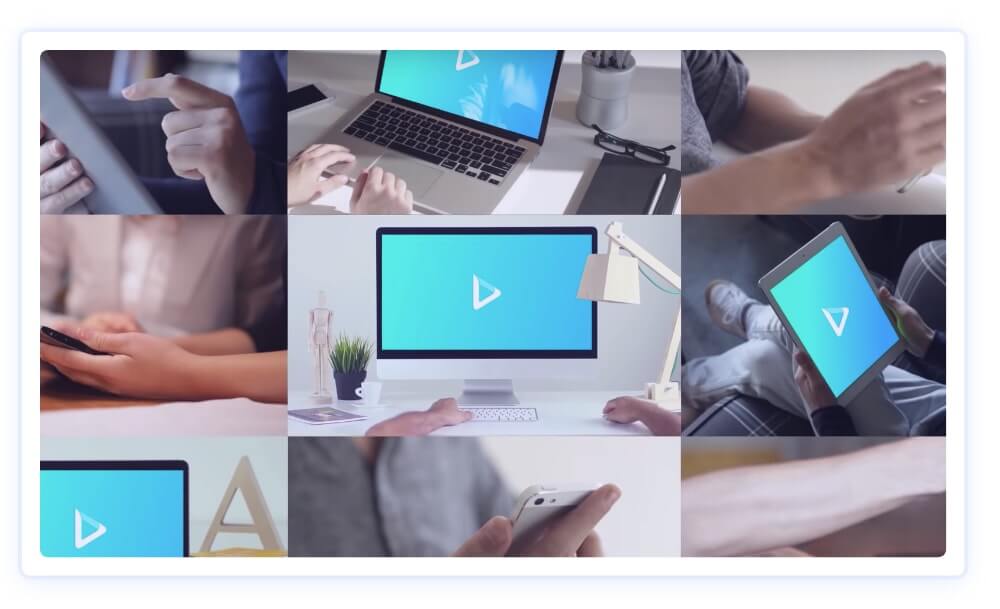
Doba převodu může být různá, vše závisí na výkonu PC, délce, požadovaném formátu. Po dokončení postupu se klip uloží do složky, která byla vybrána. Hlavní podmínkou kvalitního zpracování je definice vhodného formátu.
Před použitím konkrétního převodníku byste si měli přečíst popis poskytnutý vývojářem. Je také důležité dodržovat pokyny pro použití převodníku.
závěry
Jaký převodník zvolit závisí na úkolu, kterého chcete dosáhnout. Zastánci svobodného softwaru by si měli být vědomi toho, že mnoho softwaru má osobní logo. Proto si pravděpodobně budete muset zakoupit placenou verzi. A většinou bezplatné převodníky plní minimum funkcí.
Je vhodné zvolit převodník pro osobní potřeby. Bezplatný konvertor, ačkoli je dostupný všem, stále pomáhá měnit formát, jeho kvalitu a také provádět změny. Díky tomu bude prohlížení mediálních souborů mnohem pohodlnější.
nové záznamy
Kategorie
Užitečný
Populární články
-

Top žebříček nejlepších a nejlevnějších skútrů do 50 ccm v roce 2022
Zobrazení: 131655 -

Hodnocení nejlepších zvukotěsných materiálů pro byt v roce 2022
Zobrazení: 127696 -

Hodnocení levných analogů drahých léků na chřipku a nachlazení pro rok 2022
Zobrazení: 124523 -

Nejlepší pánské tenisky roku 2022
Zobrazení: 124040 -

Nejlepší komplexní vitamíny v roce 2022
Zobrazení: 121944 -

Top žebříček nejlepších chytrých hodinek 2022 - poměr ceny a kvality
Zobrazení: 114982 -

Nejlepší barva na šedé vlasy - nejvyšší hodnocení 2022
Zobrazení: 113399 -

Žebříček nejlepších barev na dřevo pro interiérové práce v roce 2022
Zobrazení: 110323 -

Hodnocení nejlepších rotujících válců v roce 2022
Zobrazení: 105333 -

Žebříček nejlepších sexuálních panenek pro muže pro rok 2022
Zobrazení: 104371 -

Žebříček nejlepších akčních kamer z Číny v roce 2022
Zobrazení: 102221 -

Nejúčinnější přípravky s vápníkem pro dospělé a děti v roce 2022
Zobrazení: 102015